如何解决在安装安装office2003时电脑提示“禁止进行此项安装”Windows installer 被禁
摘要:用户称自己安装office2003的时候出现以下故障:解决方案:解决方法一:开始,运行regedit,打开注册表,找到HKEY_CLASSE...
用户称自己安装office2003的时候出现以下故障:
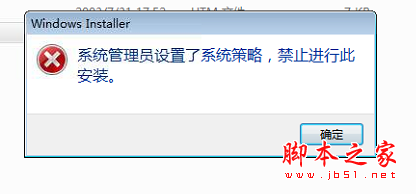
解决方案:
解决方法一:
开始,运行regedit,打开注册表,找到HKEY_CLASSES_ROOTInstallerProducts4080110900063D11C8EF10054038389C这个注册表项目,删除即可。如果出现多项4080110900063D11C8EF10054038389C,删除没有子项目的那项即可。
解决方法二:
windows开始菜单,运行里面输入gpedit.msc打开组策略,在“计算机配置”→管理模板→windows组件→windows installer,右边 第一项就是禁用windows installer。把它改成 “未配置”后者“已禁用”就可以了。

解决方法三:
1、打开“开始->控制面板->管理工具->本地安全策略”。
2、点击“软件限制策略”,如果提示“没有定义软件限制策略”,那么就右键“创建软件限制策略”。
3、创建后,双击右侧“强制”,选择“除本地管理员以外的所有用户”,确定。
【如何解决在安装安装office2003时电脑提示“禁止进行此项安装”Windows installer 被禁】相关文章:
★ 如何在Word2010文档中使用“放弃编辑数据”还原图片
★ PowerPoint中模板使用的常用技巧介绍 提高工作效率
★ Excel2010表格宏内容无法正常显示的原因和解决方法
★ 如何解决Word提示无法初始化visual basic环境的问题
下一篇:
让ppt中的数据动起来的方法
